让Windows跑得更顺畅的KCleaner系统优化的工具
电脑越跑越慢似乎是每个人心中的痛,当然系统在长期的新增移除下,累积了不少的垃圾与错误,或许不良的应用程序是主因,但系统经年累月形成的负担是事实,更换机器设备与重灌系统是一帖良药,不过杀鸡不一定要用牛刀,网络上颇受好评的系统优化软件 KCleaner ,可以先帮你把把脉与诊断,直接清除系统暂存档、快取与垃圾软件,以保持系统有更顺畅的速度。
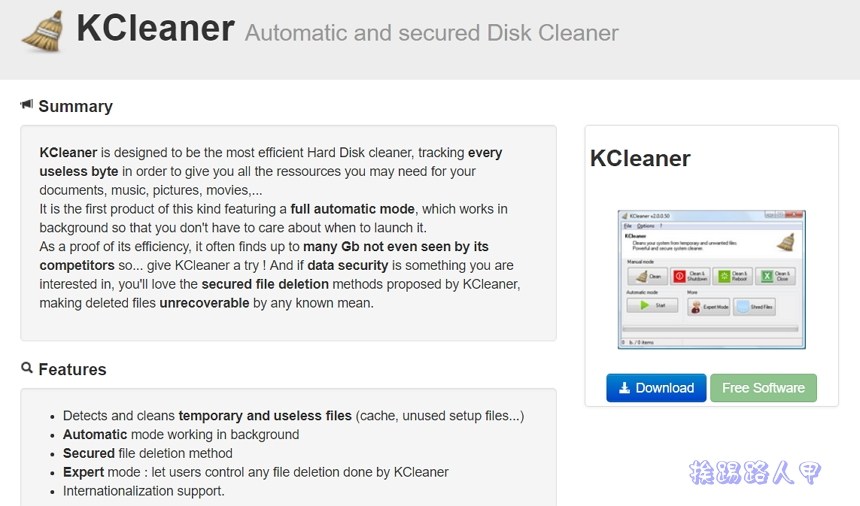
使用过Widnows系统一阵子都会发现速度一直往下掉,明明硬件设备没有变动,为何会如此呢?原来Windows系统在安装与使用过程中会建立许多的缓冲区与垃圾资料,顾名思义缓冲区可以增加效能,但也有成为垃圾的可能,甚至累积一段时间后,还会影响系统运行的速度,所以适时的清除这些圾资料是绝对有帮助系统的运作。“KCleaner”就是一套可以帮你移除不再使用的暂存档,让你的电脑可以运作的更顺畅、效能更佳外,也可以节省更多的硬盘空间。
【软件名称】:KCleaner
【支援语系】:多国语言(有繁体中文)
【操作系统】:Windows 7/8 /10, Vista, XP
【官方网站】:http://www.kcsoftwares.com/
【软件下载】:https://kcsoftwares.com/files/kcleaner_lite.exe
请进入下载页面,看到KCleaner下方的【Download】按下来下载安装的执行档。

在Windows 8/10的环境下,执行时会出现使用这账户的视窗,这是因为安全问题会出现“使用者账户控制”的安全性警告视窗,主要是当使用者执行一些会影响系统的动作,经常会到出的确认画面,所以还是按下〔是〕来继续(若是想要移除这个警告,请参考“谈Windows 8/10的使用者账户控制(UAC)”文章)
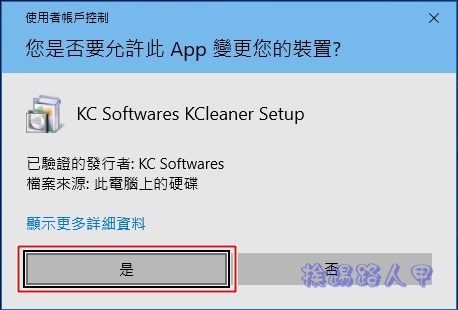
授权合约说明,应该不会有人真的看完吧!接着就是Windows的招牌安装动作,只要按下〔Next〕即可完成安装。
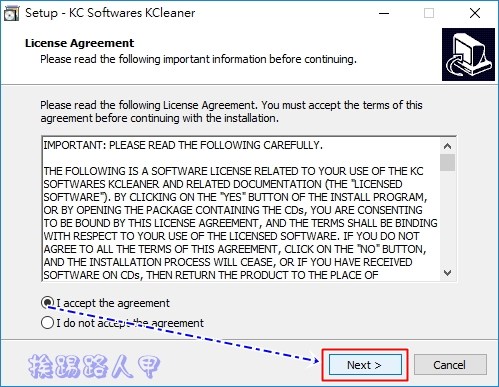
完成后预设值是勾选“Lanuch KCleaner”选项,按下〔Finish〕来完成来离开安装的动作,也顺便启动程式。

首次启动会清除系统中的不用的暂存档。
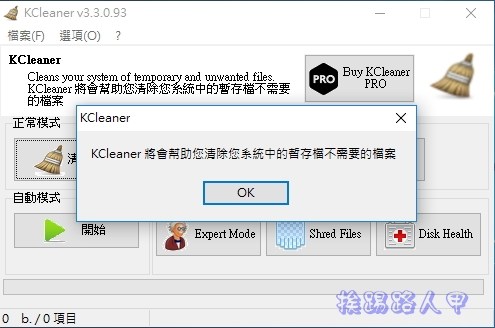
紧接着出现设定的视窗画面,选择程式的语言界面与勾选想要删除的档案类型,按“储存”按钮即可完成。
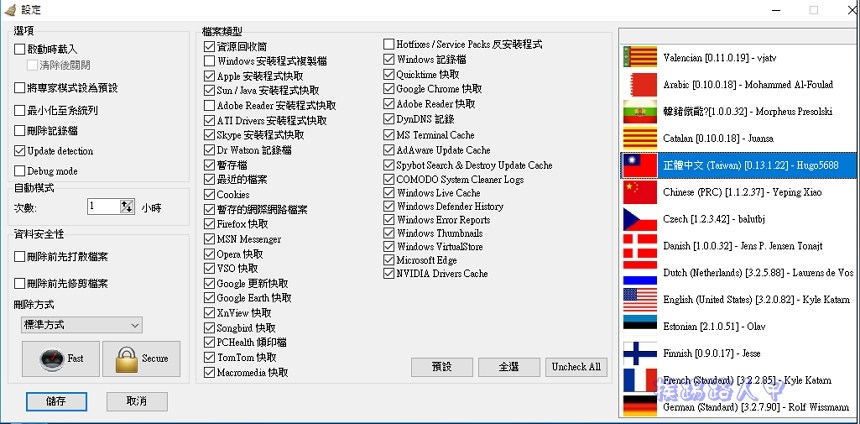
KCleaner 的使用方法很简单,按〔清除〕即可立即进行设定内勾选的条件。
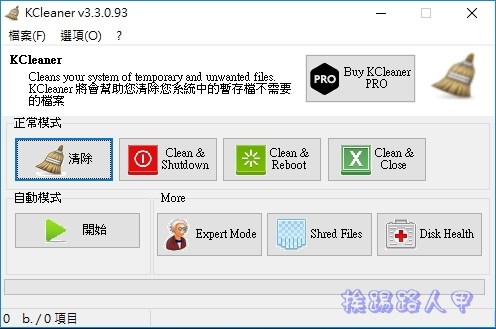
你也可以设定专家模式来看到更多的清单资讯。
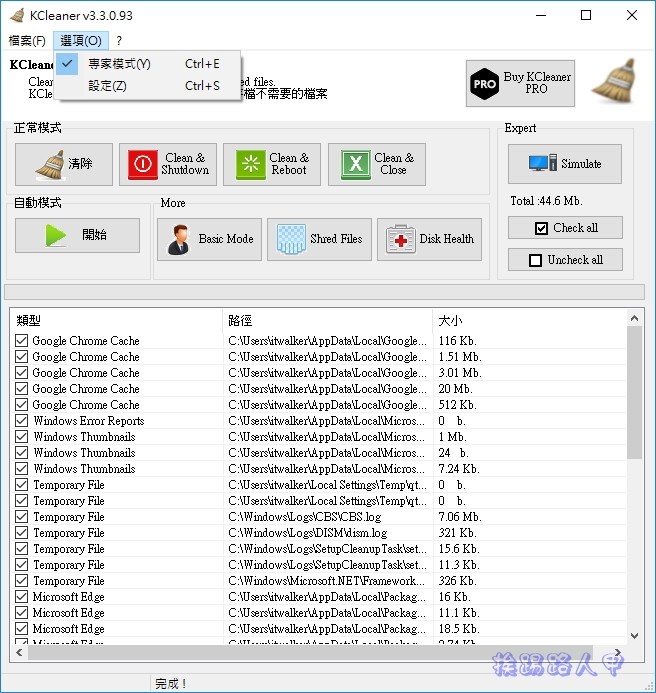
不想手动方式来清除(正常模式),可以用自动模式于背景中运作清除档案。

事实上,自动模式类似排程模式,每次清理完后会倒数计时,依指定的时间后再次清除。
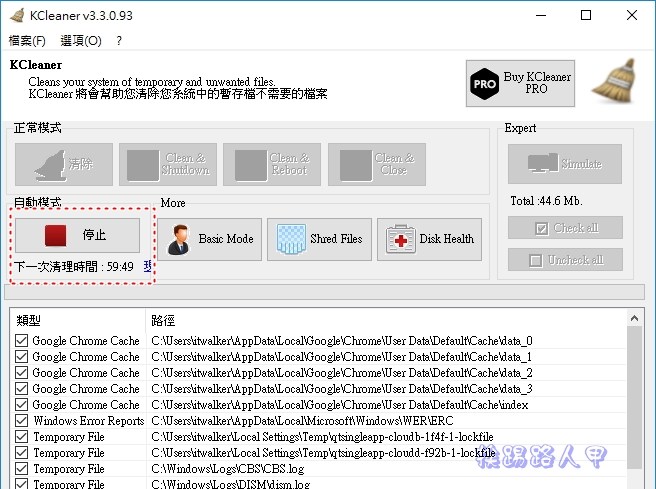
延伸阅读:
- 旧电脑也能使用 M.2 PCIe 3.0 x4 NVMe SSD 固态硬盘
- Nexum Memo 蓝牙/Wi-Fi 无线喇叭,支援ALEXA 语音助理与音乐串流播放
- SAMSUNG 三星 折叠式无线闪充 充电座 (EP-PG950)
标签: 资讯头条 kotoo科技资讯 kotoo科技 kotoo科技资讯头条 科技资讯头条 KOTOO商业产经 新闻网 科技新闻网 科技新闻 Kotoo科技新闻网 Kotoo Kotoo科技新闻网 科技新闻 科技新闻网 新闻网 KOTOO商业产经 kotoo科技资讯头条 kotoo科技 kotoo科技资讯 资讯头条 Kotoo Kotoo科技新闻网 科技新闻 新闻网 KOTOO商业产经 科技资讯头条 kotoo科技资讯头条 kotoo科技 kotoo科技资讯 资讯头条







